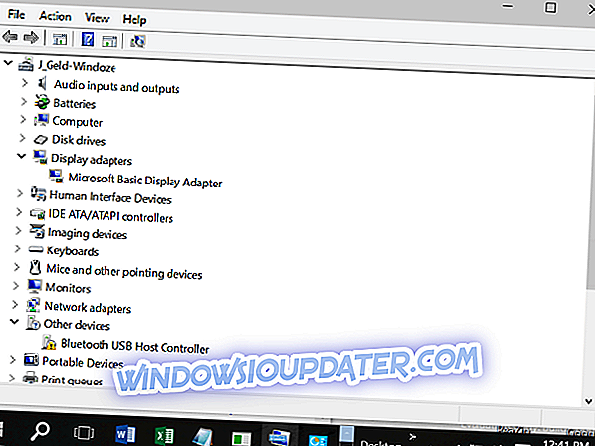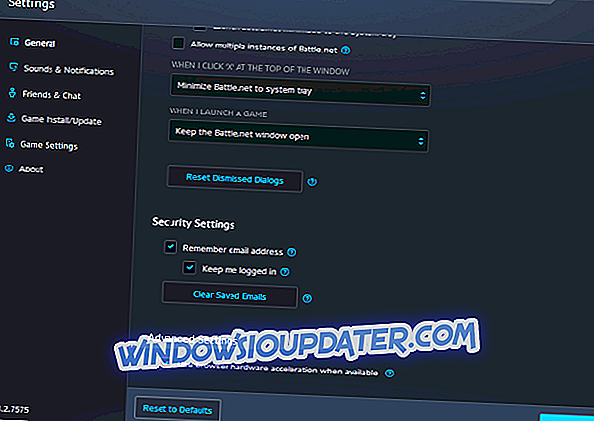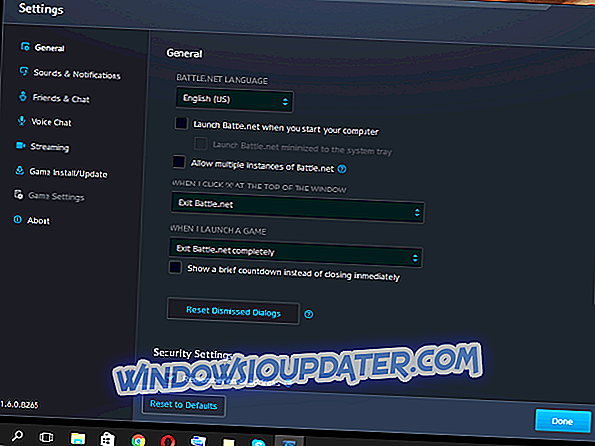Баттле.нет клијент је специфичан лансер за Близзардове мултиплаиер игре. Већина играча је то одобрила и признала као позитивну иновацију. Али, како се испоставило, има своје повремене мане, јер су многи корисници искусили неке техничке проблеме везане за Баттле.нет клијента.
Међутим, једно питање се издваја као прилично узнемирујуће. Говоримо о падовима ГПУ-а које је проузроковала ова клијентска апликација. Ово је случај са већином старијих АМД графика, али чак и неки НВИДИА корисници наилазе на исто питање. Покушаћемо да вам помогнемо око тога. У том смислу, навели смо нека од могућих решења за вас.
Баттле.нет руши ваш рачунар? Пробајте ова решења
- Ажурирајте управљачке програме или их преокрените на старију верзију
- Одзначите убрзање хардвера прегледника
- Онемогући Баттле.нет клијента да ради у позадини
- Промените подешавања у игри на ДКС9 са ДКС10
- Покрените игру у режиму компатибилности подешеном на Виндовс КСП Сервице Пацк 3
Решење 1 - Ажурирајте управљачке програме или их преокрените на старију верзију
Многи корисници су пријавили да су успели да реше проблем тако што су ажурирали своје управљачке програме на најновију верзију. Виндовс аутоинсталирани драјвери су углавном неадекватни за игре. Из тог разлога, требате отићи на локацију произвођача, пронаћи најновије управљачке програме за ваш ГПУ модел и преузети их. Ово се посебно односи на старије графичке картице.
Управљач графичком картицом можете ажурирати и помоћу алата треће стране као што је ТвеакБит Дривер Упдатер . Овај алат ће скенирати ваш ПЦ за застарјеле управљачке програме и ажурирати их са само неколико кликова. Ако не желите ручно тражити управљачке програме или ако не знате како да их преузмете, савјетујемо вам да пробате овај алат.
- Набавите одмах Твеакбит Дривер Упдатер
Одрицање од одговорности: неке функције овог алата можда неће бити бесплатне
С друге стране, ако се проблем појавио након ажурирања управљачког програма, требали бисте вратити управљачке програме на старију верзију. Да бисте то урадили, следите упутства:
- Кликните десним тастером миша на ПЦ / Ми Цомпутер на радној површини.
- Отворите Својства .
- Идите у Девице Манагер .
- Пронађите Дисплаи Адаптерс и кликните десним тастером миша на ваш главни ГПУ.
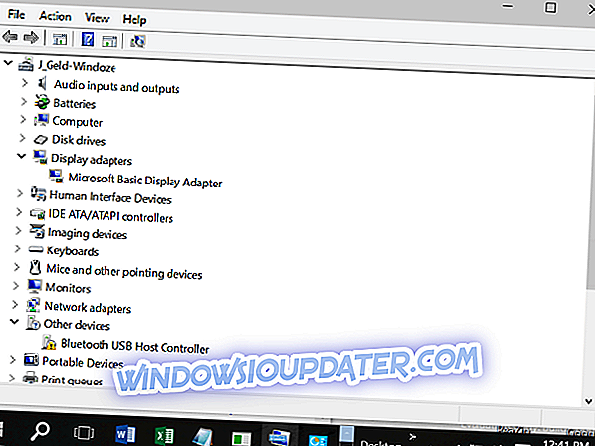
- Изаберите картицу Дривер .
- Кликните Ролл Бацк дривер .
Решење 2 - Поништите брисање хардверског убрзања
Хардверско убрзање претраживача је чест разлог за падове ГПУ-а, као што је наведено од стране гаминг заједнице. Према програмерима, онемогућавање може изазвати проблеме са компатибилношћу. Међутим, саветујемо вам да га онемогућите и изаберете мање зло. Да бисте то урадили, следите ове кораке:
- Отворите вашег Баттле.нет клијента .
- Кликните на Поставке .
- Изаберите Напредно .
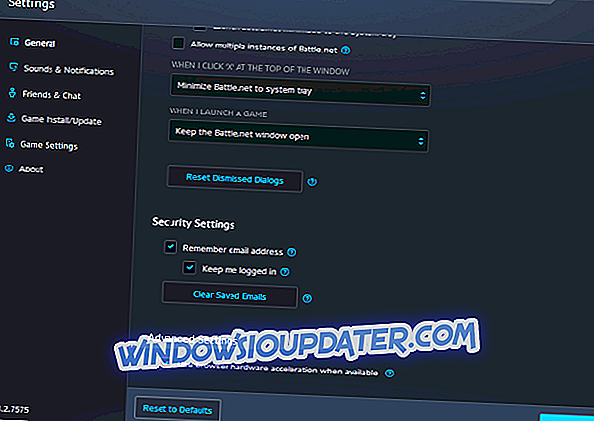
- Онемогући Користите убрзање хардвера претраживача када је доступно .
- Рестарт цлиент.
Ако онемогућавање хардверског убрзања прегледача није обавило посао, пређите на друго решење одоздо.
Решење 3 - Онемогућите клијента Баттле.нет да ради у позадини
Можете онемогућити Баттле.нет клијента помоћу Таск манагер-а, док је игра покренута. Зауставите све процесе који се односе на лансер и вратите се у игру. Пратите ове тачне кораке да бисте то урадили:
- У апликацији Баттле.нет идите на Поставке .
- Унесите Генерал и пронађите ВХЕН И ЛАУНЦХ А ГАМЕ :
- Потпуно изаберите Екит Баттле.нет .
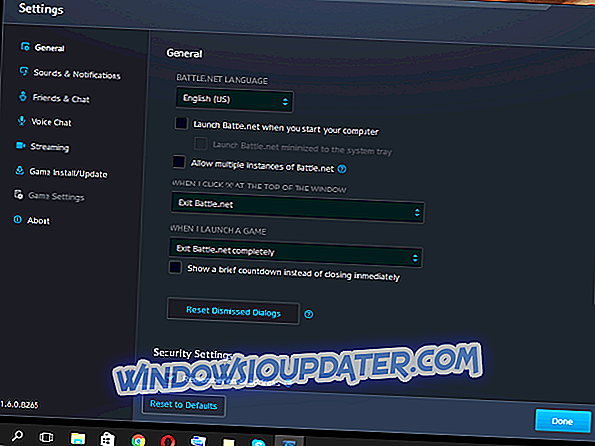
- Покрените жељену игру.
- Притисните Алт + Ентер да бисте прешли у режим прозора.
- Кликните десним тастером миша на траку задатака и отворите Таск Манагер .
- Пронађите преостале процесе Баттле.нет и зауставите их.
- Затворите Таск Манагер и кликните на игру.
- Притисните Алт + Ентер да бисте преузели режим целог екрана.
Решење 4 - Промените подешавања у игри на ДКС9 са ДКС10
Иако је већина игара које Близзард нуди првенствено направљен за ДКС10, неке од њих могу боље да раде са ДКС9. Можете да промените ову поставку у клијенту без икаквих проблема. Најбољи и најсигурнији начин да промените подразумевани АПИ. Пратите упутства да то учините:
- Отворите Баттле.нет апликацију.
- Идите у Подешавања .
- Отворите Поставке игре .
- Проверите Додатне аргументе командне линије .
- У реду испод упишите -дк9
Решење 5 - Покрените игру у режиму компатибилности подешеном на Виндовс КСП Сервице Пацк 3
Променом режима компатибилности могу се поправити и нека друга графичка питања. Многи корисници пријавили су проблем приликом комбиновања старије графике и новијег Виндовс ОС-а. Поред тога, можете да промените администраторске привилегије за игре које користите. Да бисте то урадили, следите ова упутства:
- Идите у инсталациони фолдер игре и пронађите главни ' еке ' фајл.
- Кликните десним тастером миша и отворите Пропертиес .
- Изаберите Компатибилност .
- Изаберите ставку Покрени овај програм у оквиру за режим компатибилности .
- Изаберите Виндовс КСП Сервице Пацк 3 .
- Потврдите оквир Рун Ас Администратор .
- Сачувајте и изађите.
Након што омогућите режим компатибилности, проверите да ли је проблем још увек присутан. Ако се проблем и даље појављује, можда ћете морати да подесите поставке режима компатибилности док не успете да пронађете поставке које раде за вас.
Ми смо марљиво претражили и прикупили ове поправке за вас. Надамо се да ћете успети да решите проблеме са ГПУ и Баттле.нет и уживајте у играма. Да ли имате алтернативна решења? Будите тако добри и поделите са нама.